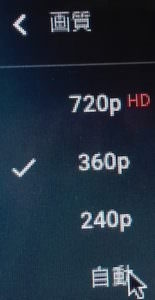私は、スマホやデジカメで撮影した娘の成長記録をグーグルフォトで保存しています。
グーグルフォトは、ネットに自動でデーターを保存してくれる無料サービスです。
グーグルフォトってなんぞや?という方は、こちらの記事
スマホに溜まった動画を削除したい!グーグルフォトは、動画の保存に最適だった。
写真整理は、アルバムやフォトブックを作成することで、いつでも鑑賞することができます。
ネットプリントサービスを利用すれば、手間なく写真整理ができてしまいます。
プリントし終えれば、スマホのデーターも削除できます。
「しかし、動画はどうするの? どっかにバックアップしなければ、スマホのデータ消せないじゃん!」
動画データーは、写真にくらべて容量も大きいです。
動画データは、思った以上にスマホの容量を使用していました。
グーグルフォトで動画も保存
グーグルフォトは、ネットに繋がっていれば、自動で写真や動画を保存してくれます。
グーグルのサーバにバックアップされれば、スマホのデーターを削除しても、
バックアップされた元のデーターが消えることはありません。
動画を家族で鑑賞したいと思った。
グーグルフォトに写真や動画が保存されれば、スマホ、パソコン、タブレットで鑑賞できます。
しかし、スマホやタブレットは、画面が小さいです。
運動会、お遊戯会の動画は撮影しても、見返す機会があまりありませんでした。
理由は、鑑賞機器が小さかったり、PCを毎回テレビに接続したりする作業が面倒だったからです。
簡単にいつでも家族みんなで鑑賞したい。
このままでは、せっかく撮影した貴重な動画を眠らせてしまい、挙げ句の果て紛失しまねません。
簡単にいつでも動画をみんなで鑑賞できる環境を作ることにしました。
グーグルフォトの写真や動画をテレビで観る方法
グーグルフォトの動画をテレビでいつでも鑑賞するにはクロームキャストを使う。
クロームキャストは、いままでスマホやPCで観ていた動画サイトをテレビで観れるようにする機器です。
使い方は、テレビに差し込んで、WIFI接続するだけ。
家庭にwifi環境と、スマホ、テレビがあれば使用できます。
グーグルフォトの動画をテレビで鑑賞し大盛り上がり!
クロームキャストを購入し、早速42型のテレビに接続しました。
スマホにgoogle homeというアプリをダウンロードし、セットアップします。
やり方は、スマホで指示された通り進んでいけばいいだけでした。
テレビと、スマホの接続が完了したら、グーグルフォトアプリを立ち上げ、
クロームキャストのマークをタッチすれば写真や動画がテレビ画面に映ります。
早速、子供と一緒に昨年撮影したプライベート動画を鑑賞しました。
動画をみながら、自分のふざけた姿を観て、
「なにこれー。わはは。」
「なんで泣いてんの〜。」
など、結構盛り上がりました。
事あるごとに家族が集まので、その度に子供が赤ちゃんだった時の動画なども鑑賞しようと思います。
スマホがリモコンのようになり、操作も簡単です。
眠っていた動画が頻繁に見れるようになったのも嬉しかったです。
動画が一時停止したり、カクカクしたりみずらかった時の対処方法
始めグーグルフォトの動画をテレビに映した時、画像が一時停止したりしてスムーズに再生できませんでした。
そこで、動画の画質設定を720Pから360Pに変更しました。
すると、画質は落ちますが、スムーズに再生できるようになりました。
おさらい:グーグルフォトをテレビで観るときに必要なもの
- スマホ、タブレット、PCのどれか。
- WIFI環境
- テレビ
- Chromecast ブラック GA3A00133A16Z01
もう使っていないiphoneがリモコン代わりになった!
テレビにグーグルフォトを映す際、スマホを操作して好きな画像を選びます。
スマートキャストは、wifiに接続されている機器ならどれを使ってもリモコン代わりになります。
我が家では、以前使用していて今使っていないiphoneがあったので、
グーグルフォトアプリをいれてリモコン代わりにしています。
クロームキャストは、dTVなどの動画配信サイトも観れる。
私は、dTVという動画配信サイトを利用しています。
グーグルフォトだけでなく、dTVの映画やドラマもテレビで観ることができるようになりました。
動画再生もスムーズに観れています。
dTVは、カラオケの配信もりようできます。
dTVをテレビに接続できるようになり、家がカラオケボックスにもなりました。
たのしいです。
クロームキャストは、一家団欒の新たなツール
今回クロームキャストを利用してみて思ったことは、
「ものすごく!便利な世の中になってる!」という感想を持ちました。
5年前なら、テレビで動画をみるなら、直接カメラをテレビにつないで観る方法しかなかったと思います。
今は、そんな面倒なことをいちいちしなくても、スマホでワンタッチですみます。
「テレビにつなぐコードどこやったけ?」
「あー見つからないから、また今度ね。」
なんてことも起きません。
グーグルフォトを利用されている方には、クロームキャストをお勧めします。
一家団欒の新たなツールになりました。